Version 2021
Primeros pasos con documentos
Un documento muestra los datos de la organización en un formato que es similar a una presentación de PowerPoint, donde varios informes de cuadrícula y de gráfico se pueden ver al mismo tiempo, además de imágenes y texto. Los documentos de Pixel Perfect™ de alta calidad permiten mostrar los datos empresariales de forma sencilla y adecuada para su presentación a la dirección en forma de material de primer nivel. Entre los ejemplos de los documentos se incluyen tarjetas de puntuación y dossiers, documentos de indicadores administrados, documentos de producción y operativos, etc.
El siguiente ejemplo de documento de indicadores administrados es el documento Inquiry-to-Shipment Process (Proceso desde la solicitud hasta el envío). Este documento ayuda a analizar las operaciones de ventas y los importes de ventas en diferentes fases del proceso desde la solicitud hasta el envío. El documento presenta una representación visual del proceso de ventas y distribución para ayudarle a comprender cómo se relacionan unas fases con otras. También incluye una serie de indicadores que miden el rendimiento general de las ventas conseguidas y perdidas.
Los directivos pueden utilizar este documento para llegar a conocer cómo se desarrolla la actividad general de ventas, desde que se generan las solicitudes hasta que se envían los productos a los clientes. También pueden utilizar los datos para analizar los indicadores clave de rendimiento que miden el rendimiento de la organización de ventas.
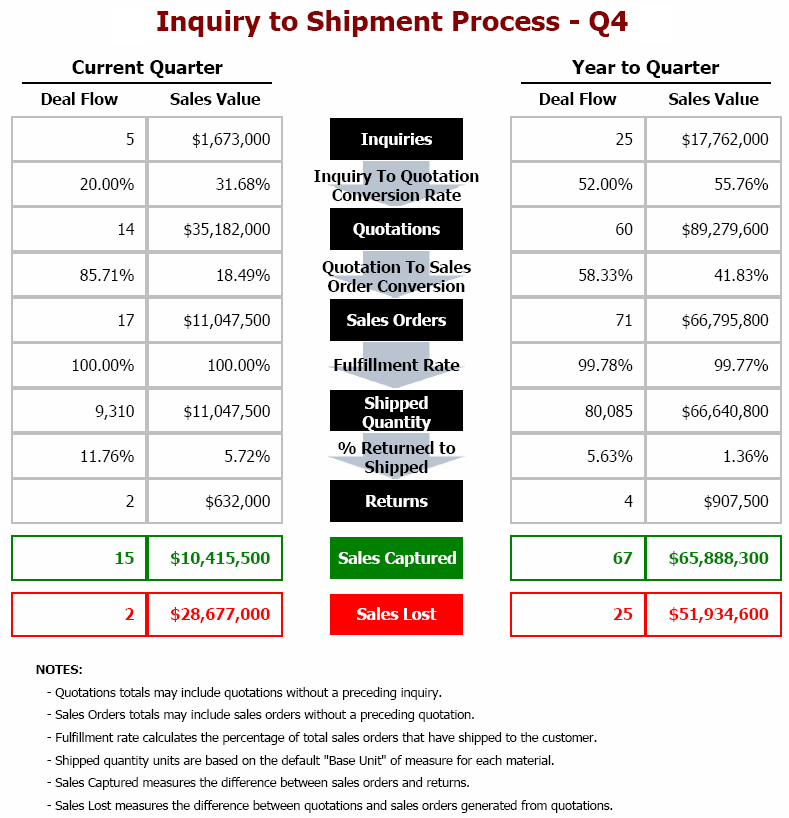
Documentos con estilo de dossier
También puede analizar un documento con estilo de dossier, que proporciona características interactivas que le permiten cambiar la forma de ver los datos del documento. Normalmente, este tipo de documento se utiliza para evaluar el rendimiento personal o de la empresa, para obtener una comprobación rápida del estado de la empresa o para controlar las contribuciones del trabajo personal o del grupo de trabajo a los objetivos generales del negocio. Los documentos con estilo de dossier resumen los indicadores empresariales clave presentándolos en documentos interactivos, fáciles de leer y visualmente intuitivos. Puesto que un documento con estilo de dossier suele tener una longitud de una página, facilita la visualización de todo el documento de una sola vez y permite ver toda la información. Un documento con estilo de dossier permite la interactividad, por lo que cada analista puede cambiar la forma de ver los datos, dentro de los límites de lo que permite el documento.
El siguiente documento con estilo de dossier muestra varias cualidades comunes de la generación de dossiers:
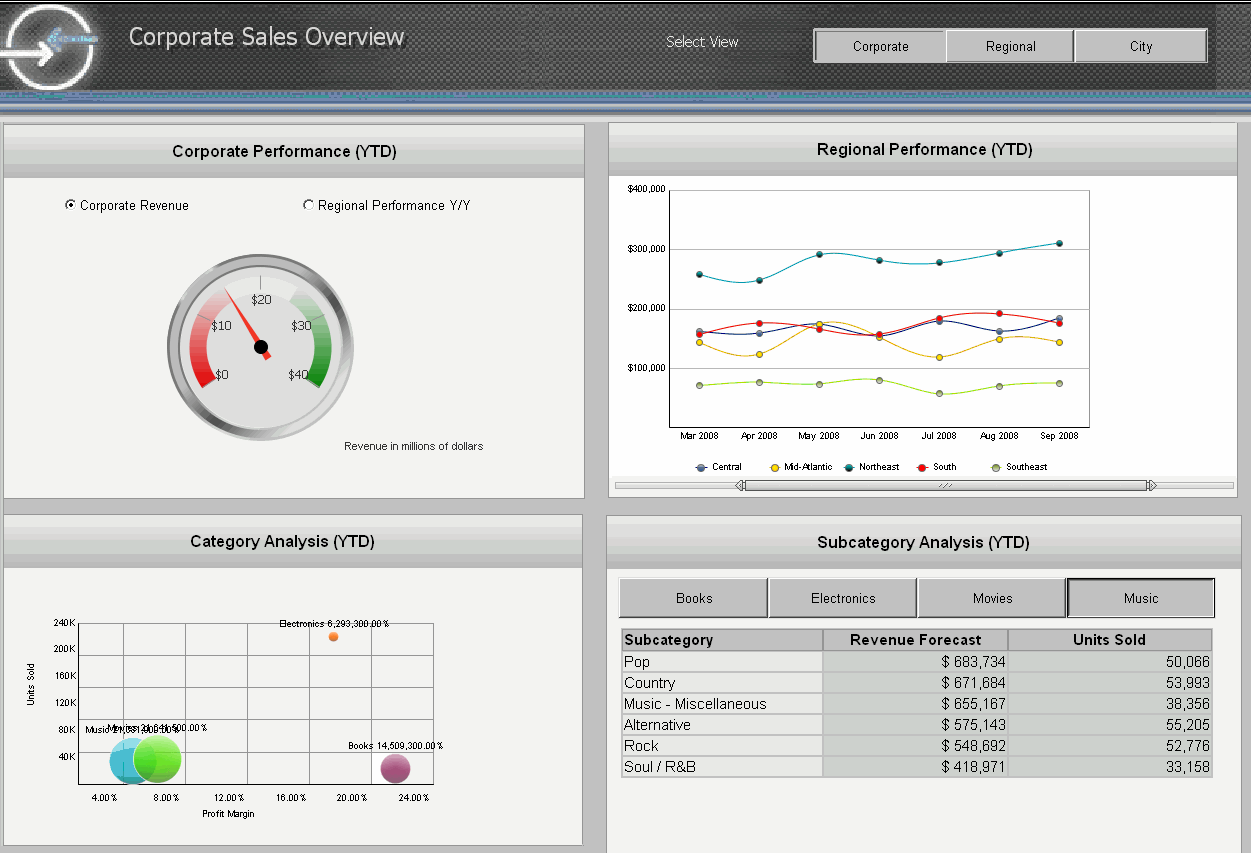
Las características comunes de los dossiers del ejemplo anterior son:
- El indicador, que muestra los ingresos corporativos de un vistazo.
- Los dos gráficos, que muestran el rendimiento de productos y regional en un formato fácil de comprender.
- Los botones de la parte superior derecha (Corporativo, Regional y Ciudad) permiten a un usuario ver diferentes áreas del negocio, lo que proporciona una comprobación rápida del estado de la empresa.
Análisis de un vistazo: widget de indicador y selector de botón de opción
La imagen siguiente muestra un ejemplo de un gráfico de indicador que se utiliza en la parte superior del documento para resaltar los ingresos corporativos y el rendimiento regional.
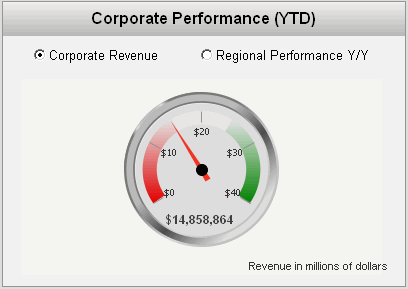
Objetos tales como gráficos de indicadores, gráficos de embudo, widgets de indicador, widgets de termómetro y widgets de cilindro pueden proporcionar una vista rápida de los indicadores de rendimiento clave (KPI) importantes. Estos gráficos y widgets son útiles para analizar los datos rápidamente. Para ver una lista completa de widgets que se pueden usar en los documentos, consulte Introducción a proporcionar interactividad y análisis: widgets
Si selecciona el botón de opción Rendimiento regional, el indicador cambia para mostrar los datos de rendimiento regional. El botón de opción es un selector que le permite cambiar los datos que se están visualizando. Un selector se puede mostrar como una barra de botones, una lista desplegable, botones de opción, etc. como se describe en Interacción con un documento: selectores.
Análisis de intervalos de tiempo: informe de gráfico y selector de barra de desplazamiento
Puede utilizar la barra de desplazamiento de la parte inferior del gráfico Rendimiento regional para cambiar la duración del período de tiempo mostrado y el intervalo de tiempo específico que se cubre en los datos del gráfico.
Inicialmente, el documento muestra el rendimiento regional correspondiente al período entre agosto de 2005 y febrero de 2006. Puede mover la barra de desplazamiento para cambiar el rango de tiempo para mostrar, por ejemplo, de marzo a mayo de 2008. Puede extender la duración del rango de tiempo mostrado si arrastra el extremo derecho de la barra de desplazamiento para ampliarla o reducirla. El gráfico refleja ahora el rendimiento de junio de 2007 a marzo de 2008, como se muestra a continuación.
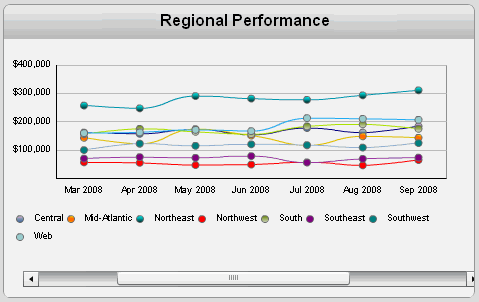
En este ejemplo se utiliza una cuadrícula/gráfico que se muestra como un informe de gráfico y un selector de estilo de barra de desplazamiento. Los selectores se pueden mostrar como barras de botones, listas desplegables, botones de opción, etc., como se describe en Interacción con un documento: selectores.
Análisis de atributos, elementos o indicadores específicos: cuadrícula y selector de barra de botones
En el siguiente documento de ejemplo, los botones de la cuadrícula Análisis de subcategoría se pueden utilizar para cambiar la categoría del producto que se muestra.
El documento muestra inicialmente datos de la categoría Música. Haga clic en el botón Libros para mostrar datos de esta categoría de producto, como se muestra a continuación.
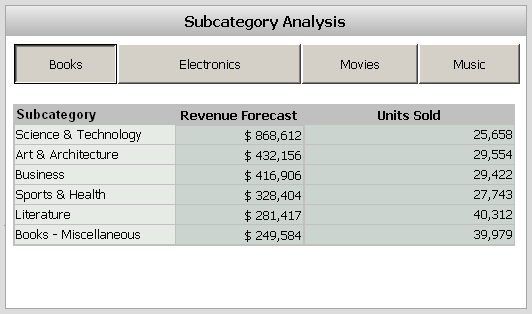
En este ejemplo se utiliza una cuadrícula/gráfico que se muestra como un informe de cuadrícula y un selector de barra de botones. Un selector se puede mostrar como una barra de botones, una lista desplegable, botones de opción, etc. como se describe en Interacción con un documento: selectores.
Análisis en toda la empresa: paneles y selector de barra de botones
Otro ejemplo de una barra de botones en este ejemplo es la barra de botones de la parte superior derecha del documento. Puede utilizar los botones para cambiar las vistas y visualizar un conjunto de cuadrículas y gráficos diferentes que presenten otro conjunto de datos.
Cuando se hace clic en el botón Regional en la parte superior del documento, aparece otro panel que muestra un conjunto distinto de cuadrículas y gráficos, tal como se ilustra a continuación:

Temas relacionados
Interacción con un documento: selectores
Uso de una cuadrícula o un gráfico como selector
Navegación a datos relacionados en cuadrículas y gráficos
Cómo funcionan de forma conjunta la navegación y los selectores
Vincular a otros documentos e informes
Cómo funcionan de forma conjunta los vínculos, la navegación y los selectores
